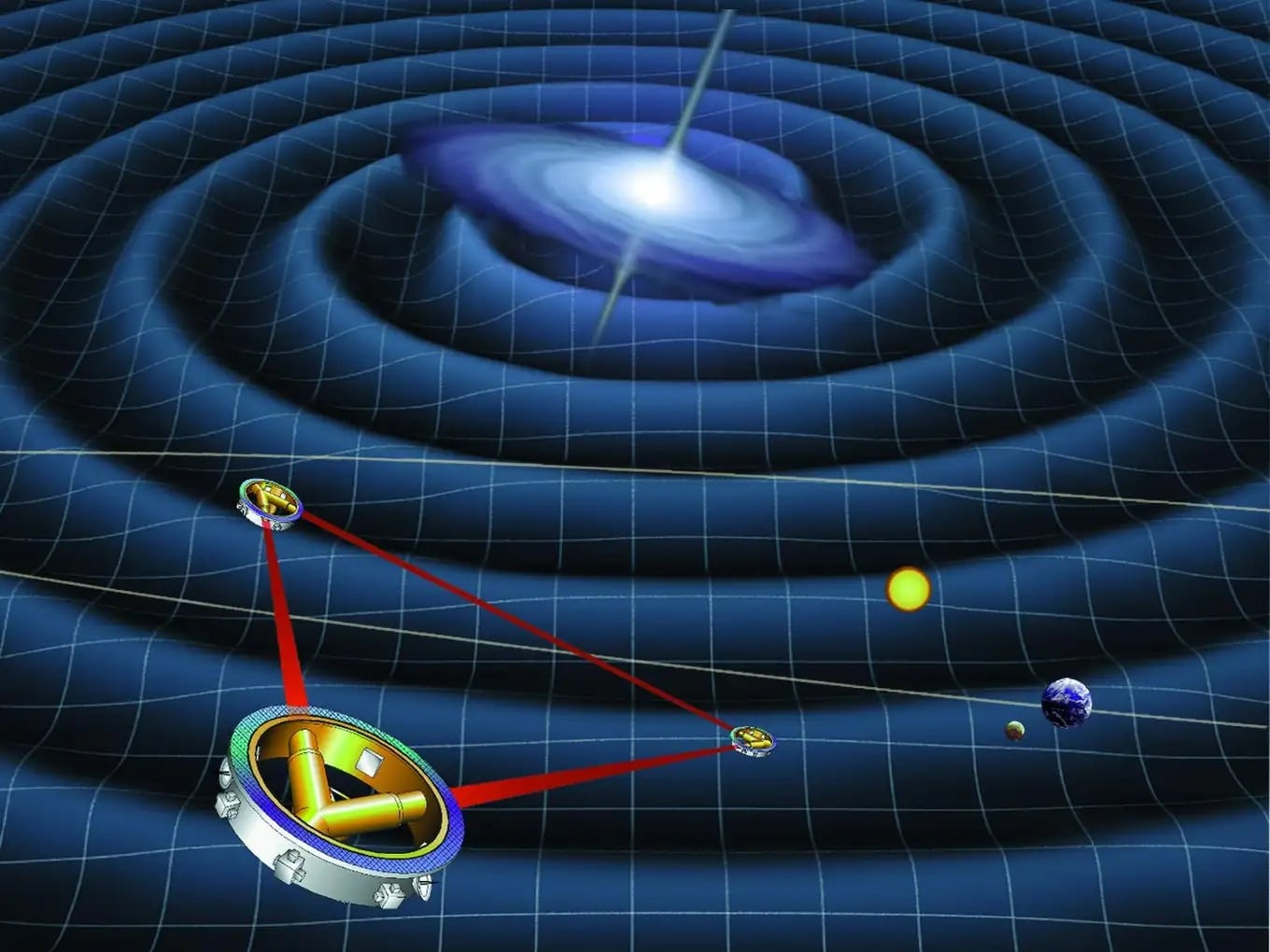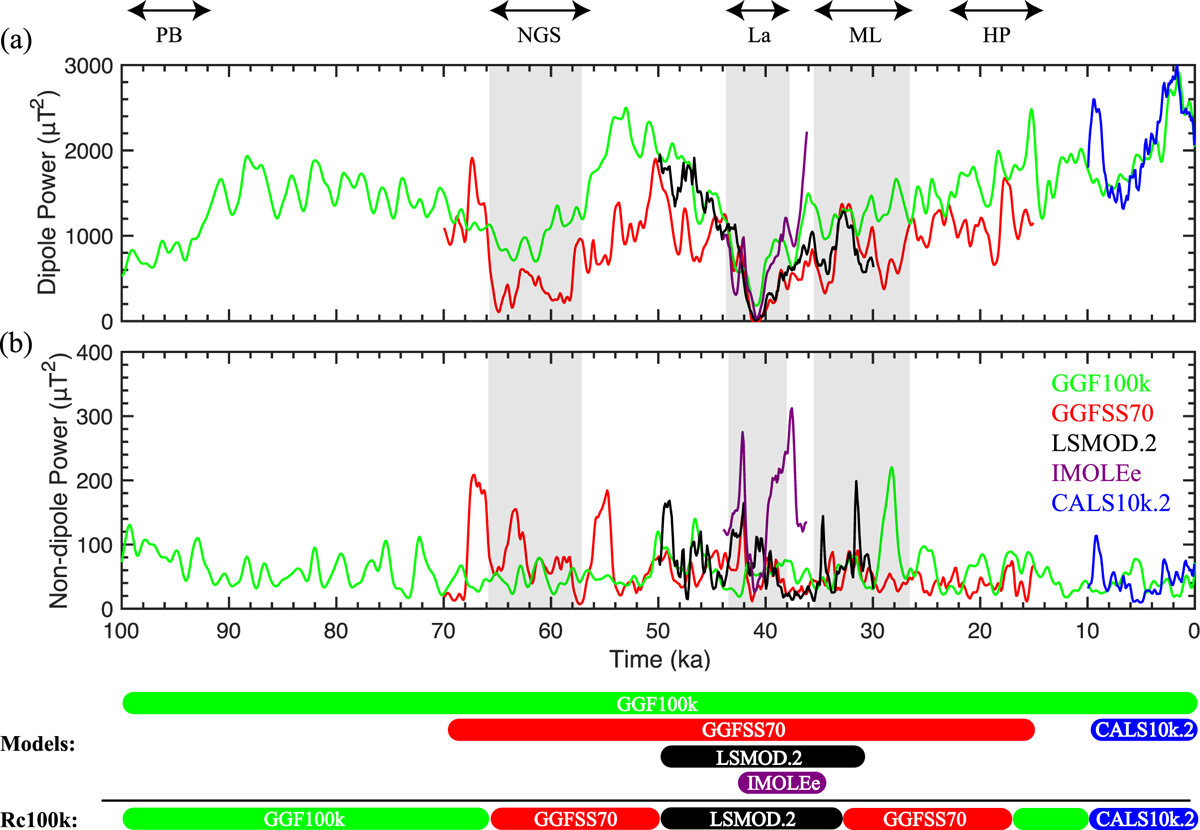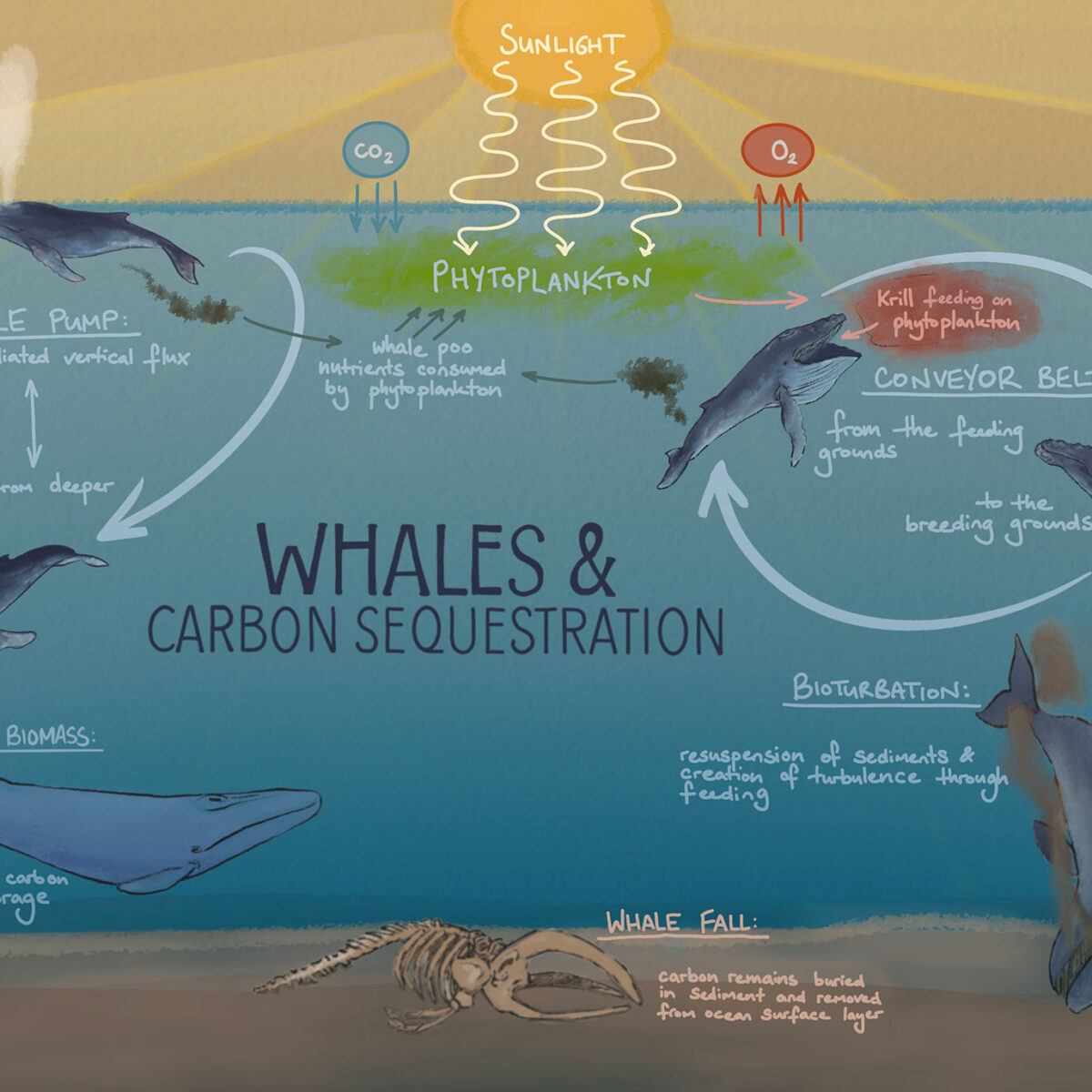Aquí hay cinco consejos para controlar mejor su iPhone – Enlace


Para hacer su vida más fácil, puede dejar sus aplicaciones favoritas a mano y configurar su navegador favorito para abrir enlaces
A Manzana lanzó recientemente una actualización para su sistema operativo, iOS 14.5, lo que permite a los usuarios tener más control sobre sus datos personales. Pero si lo que busca es controlar mejor su iPhone, también hay opciones para esto. ¿Quiere tener sus aplicaciones favoritas a mano, etiquetar amigos en la aplicación de mensajería o configurar su navegador favorito para abrir enlaces? Puedes hacerlo y más.
A continuación, se incluyen algunos consejos rápidos para mejorar su experiencia con el iPhone.
1. Personaliza tu centro de control
Centro de control, este panel de configuración útil y de uso frecuente al que se accede con un deslizamiento de abajo hacia arriba en la pantalla, apareció por primera vez en 2013 y se volvió más útil cuando Apple comenzó a permitir a los usuarios agregar sus botones de configuración favoritos, unos años más tarde. Si aún no ha modificado el Centro de control para agregar las características y funciones que más usa, simplemente abra el ícono de Configuración en la pantalla principal, desplácese hacia abajo y elija Centro de control.
De la lista en la siguiente pantalla, elija los íconos de la aplicación y las funciones que desea activar desde el Centro de control. Si bien las herramientas como Flashlight generalmente ya están allí de forma predeterminada, puede eliminar los botones que nunca usa y agregar íconos para las aplicaciones que desee, como Lupa, Escáner. Código QR o incluso la función de reconocimiento de música Shazam. Para reorganizar el orden de los iconos en la pantalla, arrástrelos hacia arriba o hacia abajo en la lista antes de cerrar la aplicación Configuración.
2. Configure la función de reproducción
¿No sería genial si hubiera otra forma de interactuar con nuestro dispositivo además de los toques de pantalla y los comandos de voz? Si tienes un iPhone 8 Si trabaja con iOS 14 o versiones posteriores del dispositivo y el sistema operativo, puede usar la función Touch Back para que su dispositivo realice una acción específica cuando toque la parte posterior del teléfono.
Para configurar, abra Configuración, seleccione Accesibilidad, luego presione – y desplácese hasta Presione Retorno. Una vez que haya seleccionado Reproducir, elija Doble toque o Triple toque, y la función Reproducir debería funcionar incluso si su iPhone está en una funda.
3. Elija sus aplicaciones de mensajería y navegación web
¿Estás cansado de ver que tu iPhone siempre abre Safari en lugar de tu navegador favorito, DuckDuckGo, cuando haces clic en un enlace? O cuando abre la aplicación Correo en lugar de la Gmail, cuando selecciona una dirección de correo electrónico de su lista de contactos? Si su teléfono ejecuta iOS 14 o posterior, puede elegir qué aplicaciones desea de forma predeterminada.
Para que esto suceda, dígale a Siri que «abra la configuración de Gmail» o cualquier otra aplicación que desee usar. También puede tocar el ícono de Configuración en la pantalla principal, desplácese hasta el nombre de la aplicación y selecciónelo para su configuración. Toque Aplicación de navegador predeterminada o Aplicación de correo electrónico predeterminada y, en la siguiente pantalla, seleccione su programa preferido.
4. Oriente sus respuestas en mensajes
¿Quieres responder a un mensaje específico en una conversación en Mensajes o llamar la atención de una persona específica en un grupo de chat, como en algunas plataformas de redes sociales? Ambas acciones son posibles.
Para responder a un mensaje específico en cuadros de diálogo y chats grupales en los que todos usan mensajes, toque con el dedo ese mensaje hasta que aparezca un menú. Seleccione Responder, escriba su respuesta y luego toque la flecha azul para enviar. Para etiquetar a alguien en una conversación para recibir una notificación, escriba el símbolo @ antes del nombre, o simplemente escriba el nombre y selecciónelo cuando aparezca en pantalla en sus contactos.
5. Obtén el Siri que siempre quisiste
asistente de voz Siri, que cumple 10 años en iPhone en octubre, ha perdido conocimiento y utilidad para el
Alexa, si Amazonasy Asistente de Google en los últimos años. Para aumentar los poderes de Siri, Apple le agregó más capacidades en iOS 14. Y con iOS 14.5, la función ahora incluye más opciones de voz.
Para cambiar la voz de Siri y los tiempos de activación, abra el ícono de Configuración en la pantalla principal, elija Siri y Buscar, luego seleccione sus preferencias. También puede elegir mostrar sus conversaciones escritas en pantalla seleccionando Respuestas de Siri, luego «Mostrar siempre los subtítulos de Siri» y «Mostrar siempre el habla» para asegurarse de ver cada palabra.